Domanda
Problema: come risolvere la connessione non è un errore privato in Google Chrome?
Ciao ragazzi. Mi chiedo cosa sia successo con Chrome poiché ha iniziato a inviare un messaggio di errore che dice "La tua connessione non è privata". Sono un po' spaventato dal fatto che gli hacker si stanno scatenando online. Potresti per favore dirmi cosa si dovrebbe fare per risolvere questo problema?
Risposta risolta
Sebbene la tua connessione non sia privata è un avviso che non dovrebbe essere ignorato nella maggior parte dei casi, alcuni siti Web legittimi come PayPal possono essere bloccati a causa di fattori esterni, come una funzione nel firewall[1] o antivirus. Tuttavia, se ricevi tale messaggio su un sito sconosciuto, è molto probabile che sia davvero pericoloso e dovresti uscirne il prima possibile.
I criminali informatici sono persone intelligenti in grado di iniettare payload dannosi in un sito violato o di condivisione di file. Ecco perché non è consigliabile visitare tali domini (in particolare quelli bloccati da Google con l'avviso Mentre la tua connessione non è privata). La tua connessione non è privata potrebbe essere un modo per attirarti in qualche malware[2] attacco.
Tuttavia, non importa il motivo per cui ti è stata inviata la nota di avviso, alcune azioni devono essere intraprese, non importa se servono per prevenire malware o per risolvere alcuni problemi nel tuo computer. Se ti imbatti in un errore che include il messaggio La tua connessione non è privata, probabilmente ti verrà fornito questo tipo di testo”
LA TUA CONNESSIONE NON È PRIVATA
Gli aggressori potrebbero tentare di rubare le tue informazioni da XXX (potrebbero essere password, indirizzo IP, messaggi, informazioni bancarie o carte di credito). NET:: ER_CERT_COMMON_NAME_INVALID
Se non a causa di attacchi dannosi, la tua connessione non è privata (noto anche come net:: err_cert_common_name_invalid) viene visualizzato l'errore Google Chrome a causa del fatto che ci sono problemi con la connessione SSL, motivo per cui Chrome non può verificare e confermare SSL certificato.[3] La connessione SSL garantisce la crittografia dei dati e il trasferimento sicuro dei dati ai server.
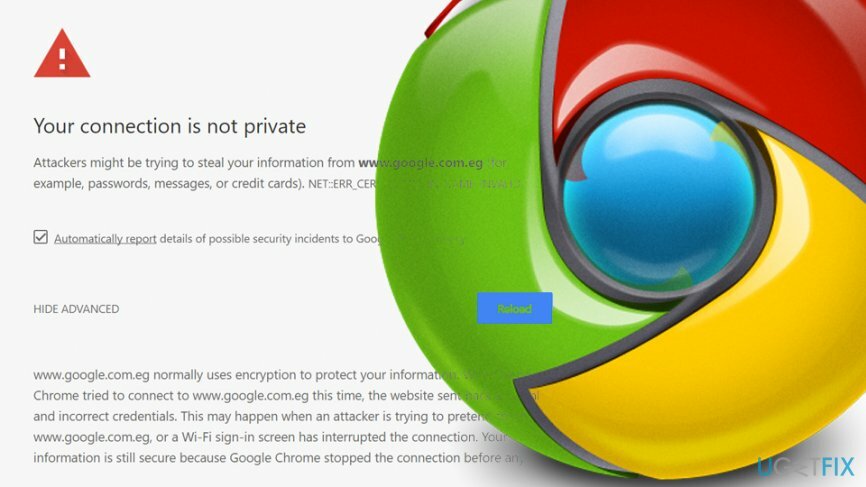
Pertanto, la tua connessione non è privata significa che per il momento Google Chrome non può caricare il sito web che desideri per accedere utilizzando un metodo sicuro a causa di un certificato SSL sconosciuto/scaduto o di una connessione non sicura tra il PC e server. Fortunatamente, ci sono diversi passaggi per la risoluzione dei problemi che possono essere eseguiti facilmente per correggere la tua connessione non è privata su Google Chrome.
Come risolvere la tua connessione non è un errore privato in Google Chrome?
Per riparare il sistema danneggiato, è necessario acquistare la versione con licenza di Reimage Reimage.
Correzione 1. Impostazioni di data e ora corrette
Per riparare il sistema danneggiato, è necessario acquistare la versione con licenza di Reimage Reimage.
Sebbene questa possa sembrare una soluzione molto inaspettata, dovresti provare a controllare le impostazioni di data e ora in primo luogo. Questo perché la data e l'ora impostate in modo errato potrebbero essere il motivo per cui Google Chrome non può verificare il certificato SSL. Quindi, esegui questi semplici passaggi:
- Fare clic con il tasto destro del mouse su Data e ora situato in basso a destra dello schermo e seleziona Regola data/ora
- In Impostazioni, disattivare la funzione Imposta l'ora automaticamente
- Attendi qualche istante e riaccendilo
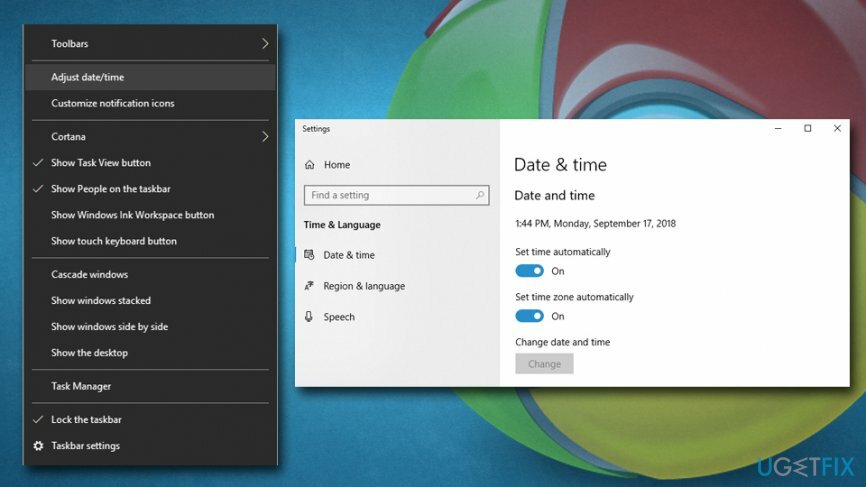
Non appena aggiorni data e ora, l'errore SSL su Chrome dovrebbe essere corretto. In caso contrario, passa alla correzione successiva.
Correzione 2. Controlla il tuo antivirus/firewall
Per riparare il sistema danneggiato, è necessario acquistare la versione con licenza di Reimage Reimage.
L'antivirus può anche attivare La tua connessione non è privata su Google Chrome perché è stata osservata una tendenza all'antivirus/firewall che blocca i certificati SSL sospetti. Quindi, prova a disabilitare la scansione HTTP sul tuo antivirus e quindi prova ad accedere al sito Web che stavi provando prima.
A questo scopo, apri il tuo antivirus e cerca l'opzione di scansione SSL o la funzione di protezione in tempo reale, che, molto probabilmente, è spuntata. Se lo trovi, deselezionalo e controlla se viene visualizzato il messaggio di errore. Nel caso in cui non riuscissi a trovare tale opzione, ti consigliamo di rimuovere questo antivirus e installarne uno più avanzato. 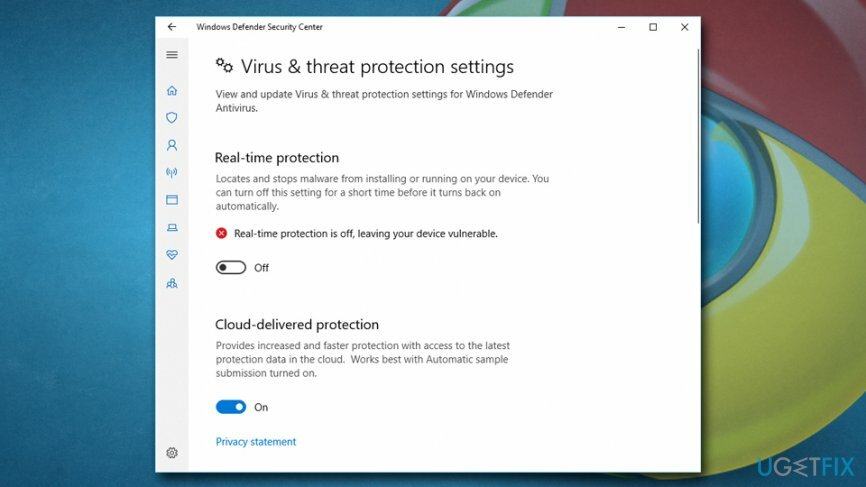
Correzione 3. Cancella dati di navigazione
Per riparare il sistema danneggiato, è necessario acquistare la versione con licenza di Reimage Reimage.
Nel caso in cui non ne avessi mai sentito parlare, i dati di navigazione sono memorizzati sul tuo computer e talvolta potrebbero diventare estremamente grandi se non vengono mai svuotati. Inoltre, può causare l'errore La tua connessione non è privata su Google Chrome.
- Aprire Impostazioni su Google Chrome e scorri verso il basso per trovare mostra impostazioni avanzate
- Vai a Privacy e clicca su Cancella dati di navigazione
- Seleziona tutto nell'elenco e scegli Cancella dati di navigazione
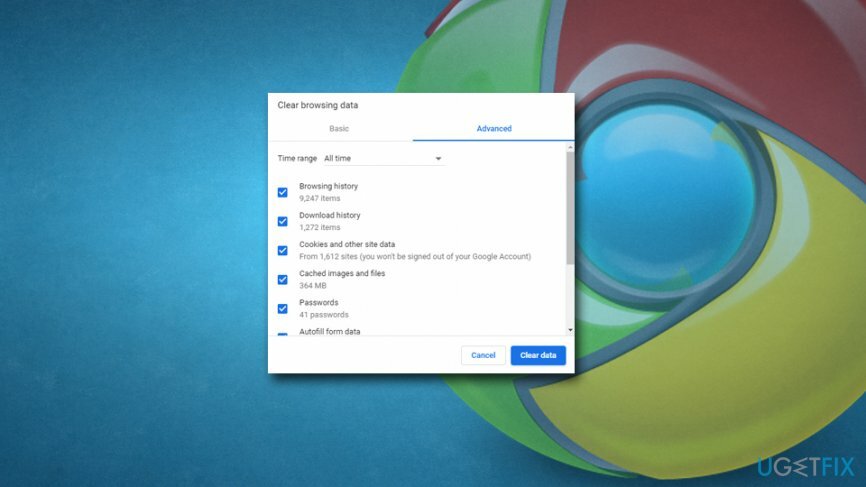
Correzione 4. Vai in incognito
Per riparare il sistema danneggiato, è necessario acquistare la versione con licenza di Reimage Reimage.
- Vai al tuo browser web e clicca su tre punti che si trovano nell'angolo in alto a destra.
- Fare clic sull'opzione che dice "Nuova finestra di navigazione in incognito".
- Dopodiché, seleziona Impostazioni nella stessa posizione (tre punti).
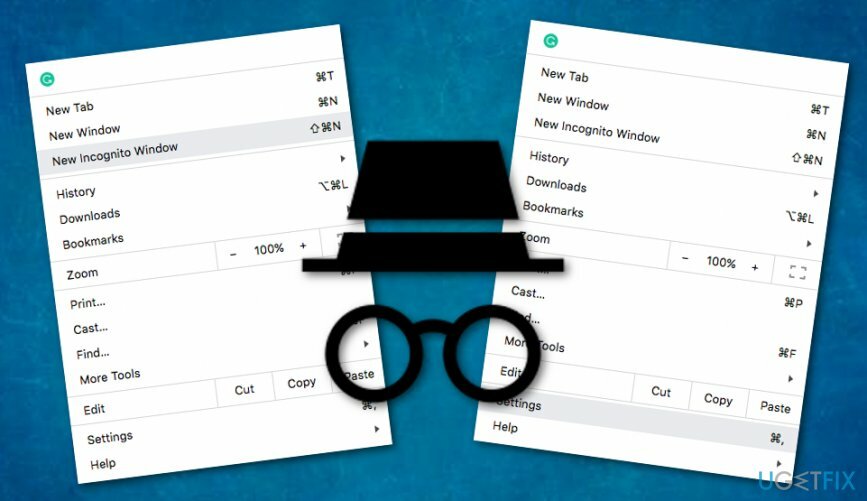
- Trova il estensioni opzione.
- Deseleziona e fai clic su Impossibile per nessuno estensione che ha interferito con la tua connessione SSL.
Ci auguriamo che questo metodo ti abbia aiutato a risolvere l'errore Your Connection is Not Private sul tuo browser web Google Chrome. Tuttavia, se questa tecnica non ha dato risultati positivi, dovresti continuare con la seguente correzione.
Correzione 5. Aggiorna le impostazioni DNS su Windows
Per riparare il sistema danneggiato, è necessario acquistare la versione con licenza di Reimage Reimage.
Se hai mai apportato modifiche al tuo DNS, dovresti annullare queste modifiche poiché potrebbero essere il problema per cui stai vedendo i messaggi La tua connessione non è privata. Per fare ciò, completare quanto segue:
- Vai al tuo Pannello di controllo.
- Accesso Rete -> Centro condivisione -> Modifica impostazioni adattatore.
- Fare clic con il tasto destro del mouse su Rete che stai utilizzando e seleziona Proprietà opzione.
- Quando viene visualizzata una nuova finestra, continua con il Scheda Rete.
- Selezionare Protocollo Internet versione 4 (TCP/IPv4) o Protocollo Internet versione 6 (TCP/IPv6).
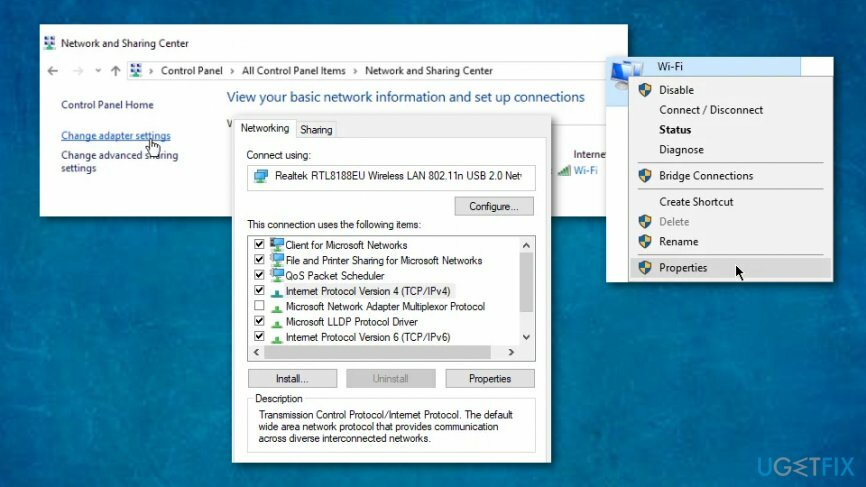
- Successivamente, vai su Proprietà.
- Quando si apre un'altra finestra, seleziona Ottieni automaticamente l'indirizzo del server DNS (questo può essere trovato sotto il Scheda Generale).
Correzione 6. Ignora l'errore con una scorciatoia di Google Chrome specifica
Per riparare il sistema danneggiato, è necessario acquistare la versione con licenza di Reimage Reimage.
Se hai eseguito alcune scansioni di malware e non è stato individuato nulla di dannoso e se hai cercato di eliminare l'errore ma la tua connessione non lo è Il messaggio privato compare ancora dal nulla, puoi provare a ignorarlo inserendo manualmente una scorciatoia specifica che attivi la funzione ignora su Google Cromo. Ecco come farlo:
- Fare clic con il tasto destro del mouse su Scorciatoia di Google Chrome.
- Selezionare Proprietà.
- Trovare la Obbiettivo sezione e digita questa riga: “-ignora-errori-certificato”.
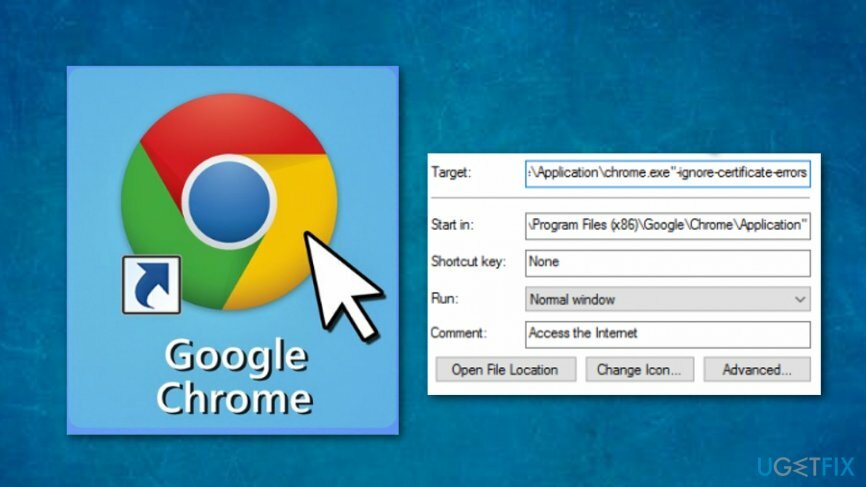
- Successivamente, fare clic su Applicare e ok.
Correzione 7. Usa uno strumento di ottimizzazione del PC
Per riparare il sistema danneggiato, è necessario acquistare la versione con licenza di Reimage Reimage.
In alcuni casi, alcuni bug minori del PC attivano errori come La tua connessione non è privata. Tuttavia, il problema a volte potrebbe non essere in grado di rilevare o investigare dall'utente stesso. Pertanto, puoi provare a installare ed eseguire una scansione con uno strumento di ottimizzazione del PC, ad esempio ReimageLavatrice Mac X9.
Ripara automaticamente i tuoi errori
Il team di ugetfix.com sta cercando di fare del suo meglio per aiutare gli utenti a trovare le migliori soluzioni per eliminare i loro errori. Se non vuoi lottare con le tecniche di riparazione manuale, usa il software automatico. Tutti i prodotti consigliati sono stati testati e approvati dai nostri professionisti. Gli strumenti che puoi utilizzare per correggere l'errore sono elencati di seguito:
Offerta
fallo ora!
Scarica correzioneFelicità
Garanzia
fallo ora!
Scarica correzioneFelicità
Garanzia
Se non sei riuscito a correggere il tuo errore utilizzando Reimage, contatta il nostro team di supporto per ricevere assistenza. Per favore, facci sapere tutti i dettagli che ritieni dovremmo sapere sul tuo problema.
Questo processo di riparazione brevettato utilizza un database di 25 milioni di componenti che possono sostituire qualsiasi file danneggiato o mancante sul computer dell'utente.
Per riparare il sistema danneggiato, è necessario acquistare la versione con licenza di Reimage strumento di rimozione malware.

Accesso privato a Internet è una VPN che può impedire al tuo provider di servizi Internet, il governo, e terze parti dal tracciamento online e ti consentono di rimanere completamente anonimo. Il software mette a disposizione server dedicati per torrenting e streaming, garantendo prestazioni ottimali e non rallentandoti. Puoi anche aggirare le restrizioni geografiche e visualizzare servizi come Netflix, BBC, Disney+ e altri servizi di streaming popolari senza limitazioni, indipendentemente da dove ti trovi.
Gli attacchi di malware, in particolare i ransomware, sono di gran lunga il pericolo maggiore per le tue immagini, i tuoi video, i tuoi file di lavoro o di scuola. Poiché i criminali informatici utilizzano un robusto algoritmo di crittografia per bloccare i dati, non possono più essere utilizzati fino a quando non viene pagato un riscatto in bitcoin. Invece di pagare gli hacker, dovresti prima provare a usare un'alternativa recupero metodi che potrebbero aiutarti a recuperare almeno una parte dei dati persi. Altrimenti, potresti anche perdere i tuoi soldi, insieme ai file. Uno dei migliori strumenti in grado di ripristinare almeno alcuni dei file crittografati: Recupero dati professionale.